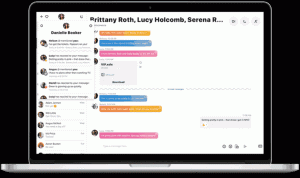Come aprire il Task Manager del browser in Microsoft Edge
Esistono due modi per aprire Gestione attività browser in Microsoft Edge. Questo strumento integrato è un modo utile per monitorare le risorse consumate da schede, estensioni e altri processi del browser. È disponibile nella maggior parte dei browser basati su Chromium, inclusi Microsoft Edge e Google Chrome.
Potresti già sapere che Edge, Chrome, Vivaldi e altri browser basati su Chromium sono app multiprocesso. Per consentire all'utente di monitorare e gestire i loro processi, il browser include uno strumento di monitoraggio delle risorse. Usandolo, puoi vedere come si comportano le schede, quante risorse consumano, ecc.
Quando apri Browser Task Manager, vedrai un elenco di schede, processi ed estensioni che appartengono all'istanza Microsoft Edge attiva. Sono organizzati in una tabella con le seguenti colonne predefinite.
- Compito - un nome descrittivo per un processo.
- Memoria - il numero di kilobyte consumati da una scheda o da un processo.
- processore - percentuale della capacità di potenza della CPU consumata da un processo.
- Rete - questa colonna mostra la quantità di larghezza di banda di rete utilizzata dal processo o dalla scheda selezionata. Task Manager lo mostra in kilobyte al secondo.
- ID processo - l'identificatore di processo per il processo o la scheda che può essere utile per la risoluzione dei problemi.
Inoltre, puoi personalizzare le colonne aggiungendole o rimuovendole. Basta fare clic con il pulsante destro del mouse sulla riga del titolo della colonna e selezionare le voci desiderate dal menu di scelta rapida. Infine, Browser Task Manager può essere utilizzato per processi finali utilizzando un apposito pulsante in basso a destra.
Questo post ti mostrerà come aprire lo strumento Gestione attività browser integrato in Edge. Esamineremo due metodi.
Apri Gestione attività browser in Microsoft Edge
- Avvia Microsoft Edge.
- premi il Spostare + Esc pulsanti sulla tastiera.
- Il Task Manager del browser apparirà sullo schermo.
In alternativa, puoi aprire questo strumento utilizzando il menu principale del browser. Ecco come si può fare.
Avvia Browser Task Manager dal menu principale di Edge
- Apri il browser Edge.
- Premi Alt + F o fai clic sul pulsante del menu con tre punti.
- Dal menu, seleziona Altri strumenti > Gestione attività browser.
- Il Task Manager del browser apparirà sullo schermo.
Questo è tutto.